如何在 Mac 和 Windows 上更改 MAC 地址
已发表: 2021-05-07MAC 或媒体访问控制地址是在设备之间建立通信的基本要素。 现代设备上的大多数网络接口,无论是智能手机、平板电脑、计算机,甚至是路由器,都有一个MAC 地址。

MAC 地址被识别为唯一的物理地址/硬件地址,在制造过程中被烧入/硬编码到设备的 NIC(网络接口控制器)中。 但是,根据操作系统和使用的 NIC,可能会欺骗(更改)设备的MAC 地址。
在本指南中,我们将介绍您可能想要更改MAC 地址的原因,以及帮助您更改 Mac 或Windows计算机的MAC 地址的步骤。
目录
为什么要更改设备的 MAC 地址?
家庭/办公室网络设备使用MAC 地址来识别请求信息并为它们提供适当服务的设备。 为了更好地理解这一点,请考虑一个日常互联网用例场景,您使用手机/计算机向您的 ISP(互联网服务提供商)请求访问网站。
在这种情况下,ISP 使用您的 IP(互联网协议)地址来确定请求的来源并返回网站作为响应。 此响应仅路由到您的家庭网络的路由器/调制解调器,并且向前移动, MAC 地址(与私有 IP 地址一起)的作用是帮助您的路由器确定请求网站的设备并提供服务相同。
MAC 欺骗是将设备 NIC 的工厂分配的MAC 地址更改为自定义地址的过程。 这样做的动机远远不止于此。 但是,您可能想要更改设备的MAC 地址有几个常见原因。 这些包括:
1、满足软件安装要求:
一些软件/应用程序使用它们的MAC 地址链接到特定设备。 因此,如果您丢失了链接的设备,您将无法访问该软件。 Mac 欺骗可以在这种情况下帮助您,允许您使用链接设备的 MAC 地址欺骗新设备的MAC 地址,以便您可以继续使用其上的软件。
2. 掩盖你的身份:
保护您的隐私是您可能想要欺骗MAC 地址的另一个常见原因。 当您连接到Wi-Fi或蓝牙连接时,您的设备的MAC 地址会公开发送出去,这会给隐私和安全方面带来风险。 通过将您的MAC地址更改为某个随机MAC地址,您可以隐藏您设备的原始MAC地址,并在一定程度上保护您的隐私。
3.绕过MAC过滤:
Mac 过滤是一种使用设备的MAC 地址来确定其对网络的访问权限的方法。 机场、咖啡馆、餐馆和其他公共场所使用它来限制人们对其网络的访问。 欺骗MAC 地址是规避网络上此类MAC 过滤限制的最常见做法。
现在您已经了解了 MAC 欺骗的应用,让我们看看在 Mac 和Windows上更改MAC 地址的步骤。

如何在 Mac 上更改 MAC 地址
更改运行 macOS 的 Mac 的MAC 地址非常简单,您只需要终端即可。 请按照以下步骤了解如何操作。
- 打开终端。
- 输入以下命令以了解当前分配给当前网络接口的MAC 地址: ifconfig 。 确保在某处记下原始MAC 地址。 en0表示以太网,而en1表示无线网络 ( Wi-Fi )。
- 如果您已经准备好要分配给 Mac 的MAC 地址,请跳到下一步。 但是,如果您不这样做,请在终端中使用以下命令生成一个:
openssl rand -hex 6 | sed 's/\(..\)/\1:/g; s/.$//'openssl rand -hex 6 | sed 's/\(..\)/\1:/g; s/.$//'openssl rand -hex 6 | sed 's/\(..\)/\1:/g; s/.$//'。 - 断开要更改MAC 地址的网络连接。
- 在终端中,输入sudo ifconfig en0 ether 21-A5-CE-DC-C2-33 。 随后,输入您的密码并按回车键。 将MAC 地址替换为您要分配给 Mac 的地址。 同样,如果您希望更改Wi-Fi网络的MAC 地址,请将 en0 替换为 en1。
完成后,打开 Mac 的Wi-Fi并键入ifconfig以验证MAC 地址是否更改成功。 请注意, MAC地址在每次启动时默认恢复为原始 MAC 地址。 因此,如果您需要在每次使用MAC 地址时更改它,您可以创建一个脚本,在每次系统启动时为您执行此操作。
如何在 Windows 上更改 MAC 地址
与 macOS 不同,可以通过系统的图形界面 (GUI) 在Windows上更改MAC 地址。 实际上,甚至可以通过其他几种方式来实现,但是对于本指南,我们将坚持使用最容易遵循的 GUI 方法。
- 打开设备管理器。 在Windows 7 上,单击开始并键入设备管理器。 在Windows 8 和Windows 10上,按Windows + X键打开快速访问菜单并从列表中选择设备管理器。
- 单击设备管理器窗口中的网络适配器,右键单击要更改MAC 地址的接口,然后选择属性。
- 在网络适配器的属性上,转到高级选项卡并从列表中选择网络地址属性。
- 从右侧选择值选项,然后输入要分配给它的MAC 地址。 如果您没有MAC 地址,可以使用 MiniWebtool 等在线工具生成 MAC 地址。
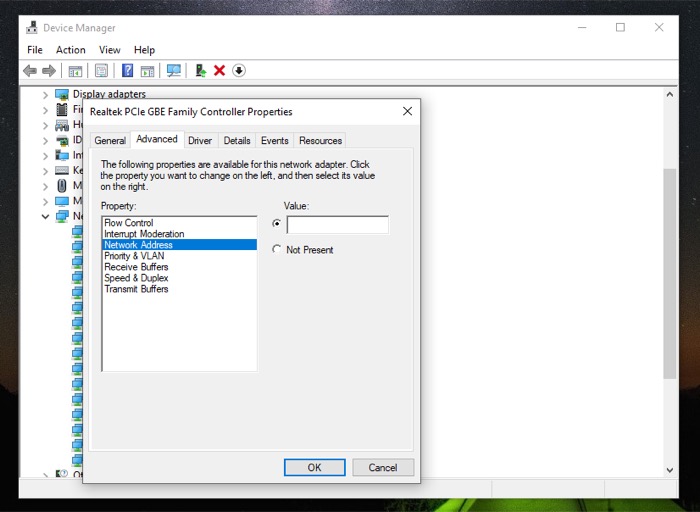
- 单击确定。
- 重新启动您的Windows计算机以应用您的 MAC 更改。
要验证接口是否具有新的MAC 地址,请打开命令提示符(或 PowerShell)并键入ipconfig /all 。
在 Mac 和 Windows 上轻松更改 MAC 地址
上述方法涉及一系列易于遵循的说明,因此您可以轻松更改 Mac 或Windows计算机的MAC 地址。 虽然还有其他方法可以做到这一点,但我们建议您不要使用任何不受信任的第三方应用程序,因为这样做可能会在某些情况下导致网络问题。
